excel表格中的数字一直变成日期格式的解决教程
时间:2023-07-03 09:42:01作者:极光下载站人气:1324
excel软件是许多用户很喜欢的一款办公软件,为用户带来了许多的便利,当用户用来编辑表格文件时,会发现其中强大的功能可以帮助用户快速解决好这个问题,并且可以避免许多没有必要的操作过程,因此excel软件成为了用户在编辑表格文件时的首选办公软件,当用户在表格单元格中输入数字时,会发现数字会自动转换为日期格式,这个问题用户应该怎么来操作解决呢,其实解决的过程是很简单的,用户直接在软件中打开设置单元格格式窗口,接着将其中的数字分类设置为文本即可解决问题,那么接下来就让小编来向大家分享一下excel表格中的数字变成日期格式的解决方法吧,希望用户能够喜欢。
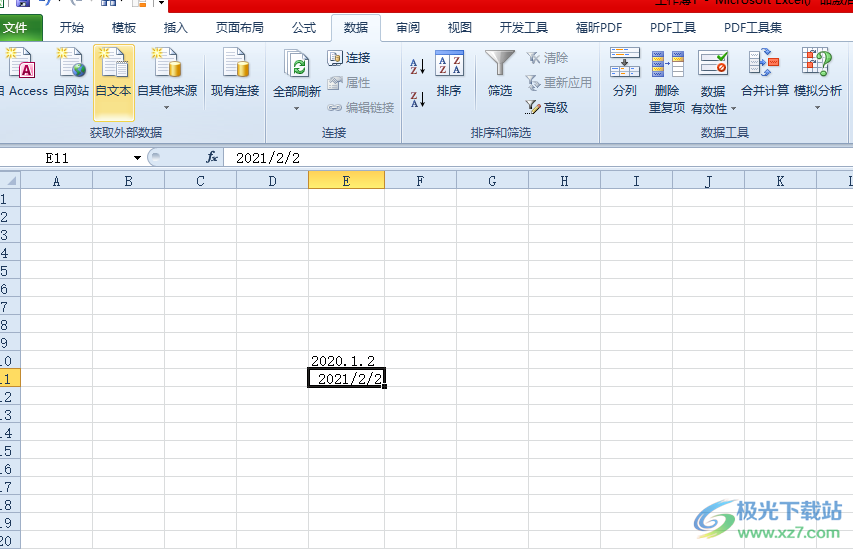
方法步骤
1.用户首先在电脑上打开excel软件,接着进入到表格的编辑页面上来进行设置

2.需要用鼠标右键点击单元格,在弹出来的右键菜单中,用户选择其中的设置单元格格式选项
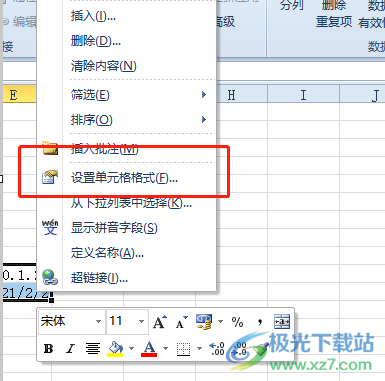
3.在打开的设置单元格格式窗口中,用户在默认的数字选项卡中,将分类选项设置为文本选项
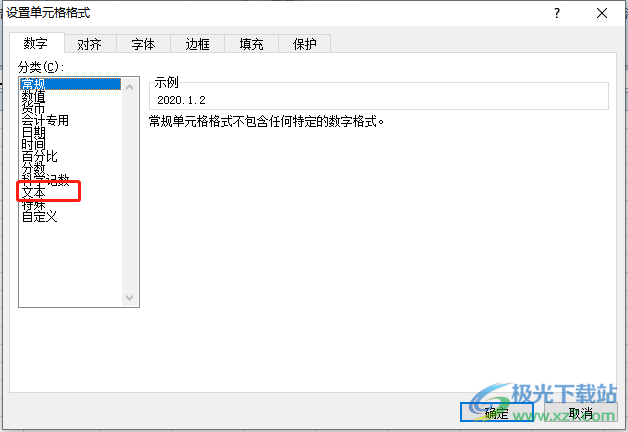
4.设置成功后,用户直接按下窗口右下角的确定按钮即可解决问题
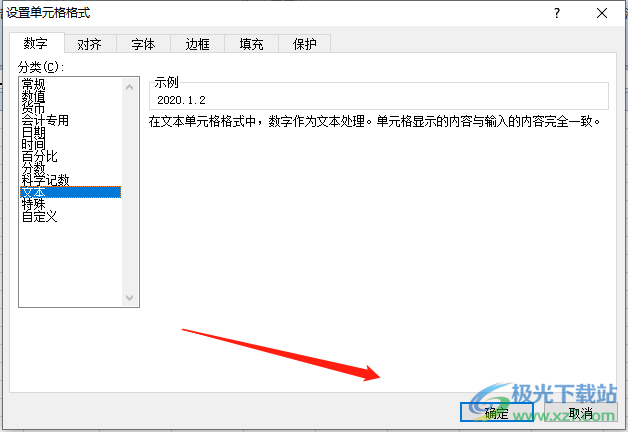
5.此时用户再次输入数字,就不会自动变成日期格式了,如图所示
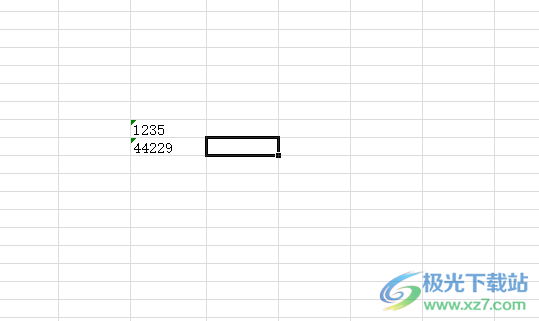
当用户在使用excel软件时,会遇到表格中的数字一直变成日期格式的情况,这种情况用户就需要进入到设置单元格格式窗口中来解决问题,直接在单元格格式窗口中将分类设置为文本选项即可解决问题,因此有需要的用户可以跟着小编的教程操作起来。

大小:60.68 MB版本:1.1.2.0环境:WinAll, WinXP, Win7
- 进入下载
相关推荐
相关下载
热门阅览
- 1百度网盘分享密码暴力破解方法,怎么破解百度网盘加密链接
- 2keyshot6破解安装步骤-keyshot6破解安装教程
- 3apktool手机版使用教程-apktool使用方法
- 4mac版steam怎么设置中文 steam mac版设置中文教程
- 5抖音推荐怎么设置页面?抖音推荐界面重新设置教程
- 6电脑怎么开启VT 如何开启VT的详细教程!
- 7掌上英雄联盟怎么注销账号?掌上英雄联盟怎么退出登录
- 8rar文件怎么打开?如何打开rar格式文件
- 9掌上wegame怎么查别人战绩?掌上wegame怎么看别人英雄联盟战绩
- 10qq邮箱格式怎么写?qq邮箱格式是什么样的以及注册英文邮箱的方法
- 11怎么安装会声会影x7?会声会影x7安装教程
- 12Word文档中轻松实现两行对齐?word文档两行文字怎么对齐?
网友评论